cad版本转换器
很多制图行业都需要用到cad制图软件,随着应用领域的扩大软件也在不断地更新换代,cad转换器可以帮助大家把cad格式的文档转换成不同的格式。现在cad版本有很多,选择转换功能简单好用的软件,就是新手都可以快速掌握转换方法。下边就分享给大家cad版本转换器安装步骤及使用方法。
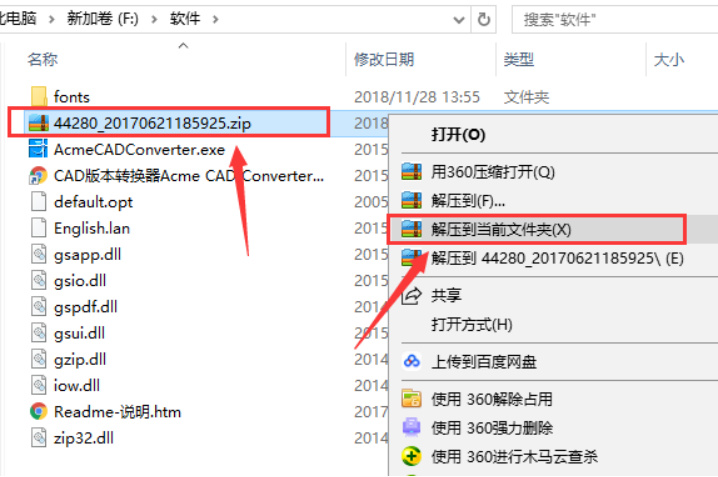
cad版本转换器安装步骤及使用方法
很多制图行业都需要用到cad制图软件,随着应用领域的扩大软件也在不断地更新换代,cad转换器可以帮助大家把cad格式的文档转换成不同的格式。现在cad版本有很多,选择转换功能简单好用的软件,就是新手都可以快速掌握转换方法。下边就分享给大家cad版本转换器安装步骤及使用方法。
1、首先在本站下载CAD版本转换器软件包,下载完成后得到zip格式的压缩包,鼠标右键点击压缩包在弹出的菜单栏选项中选择解压到当前文件夹,得到如下图所示的文件。
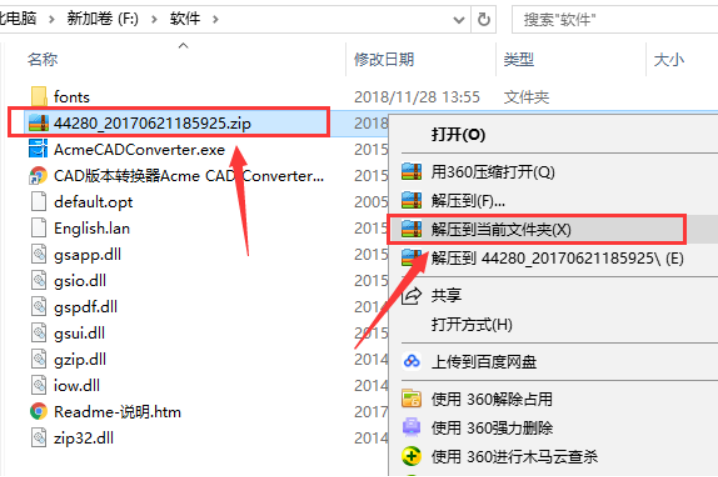
2、从解压出来的文件中我们找到AcmeCADConverter.exe文件,鼠标左键双击exe文件就可以打开CAD版本转换器软件进入主界面开始使用,无需安装,操作简单方便。
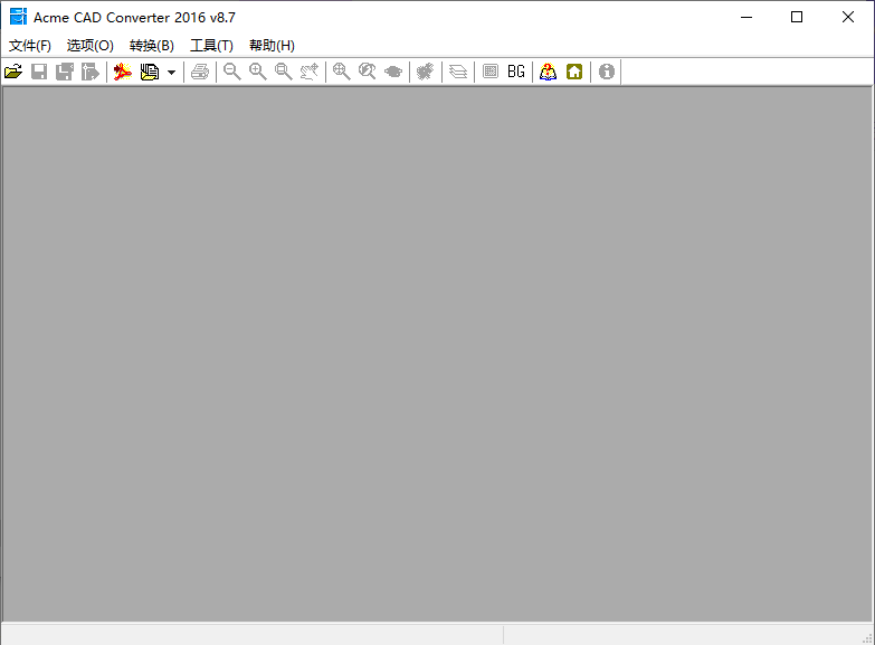
3、进入CAD版本转换器软件主界面,如下图所示,在界面上有文件、选项、转换、工具、帮助选项,我们开始进行下一步操作。
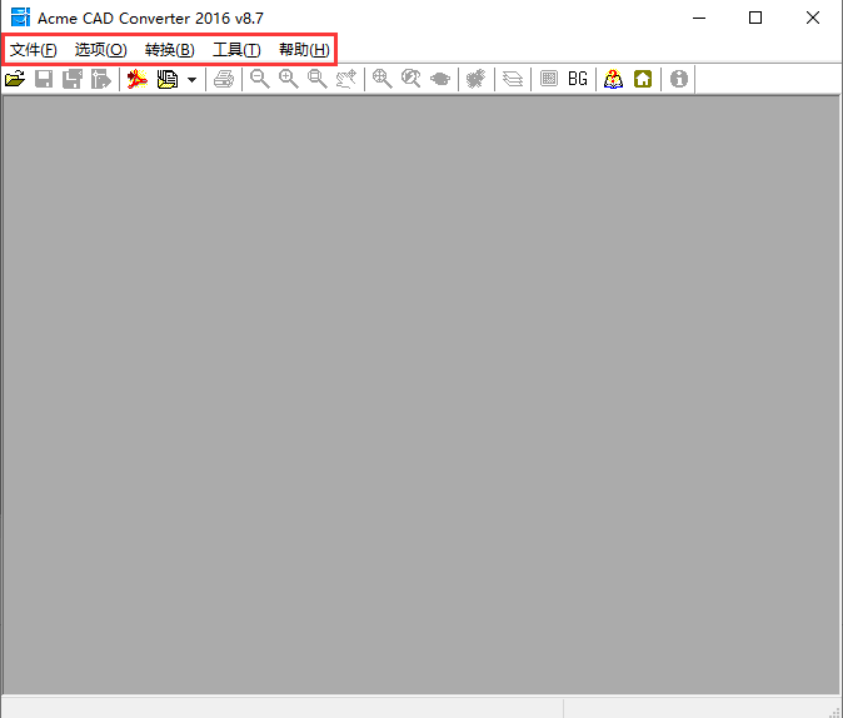
4、我们在CAD版本转换器软件界面点击转换选项,然后会弹出一列的下拉选择,我们可以看到有多种的转换选项,点击版本转换,进入下一步,如下图所示。
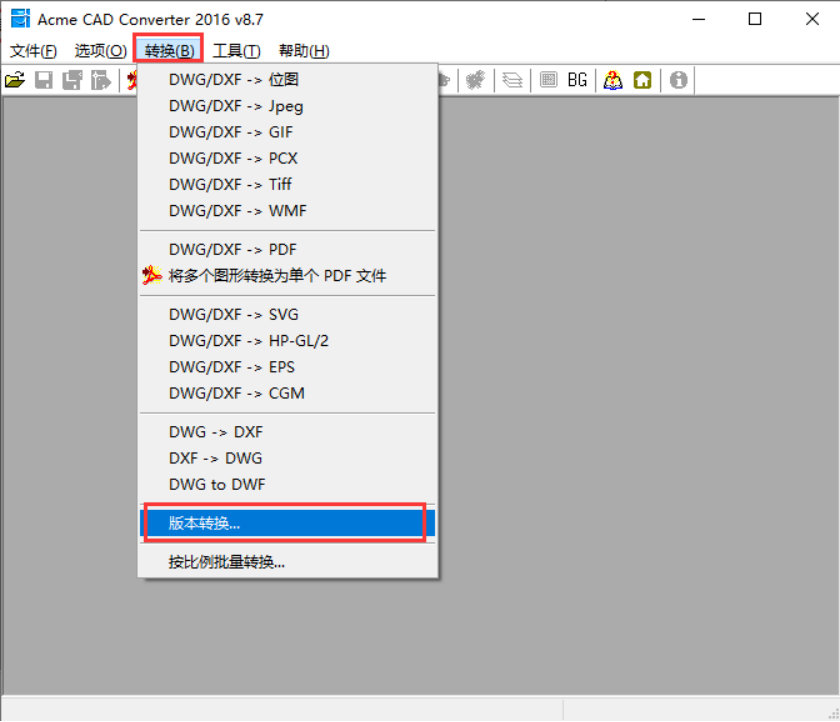
5、进入到版本转换界面,我们可以先点击添加文件,将想要转换的文件添加进来,添加完成后,我们在界面下方还可以设置目标文件格式,如下图所示,有cad2013、CAD2010、cad2007等多种格式,我们选择CAD2004版本,这个版本几乎所有人都能打开。
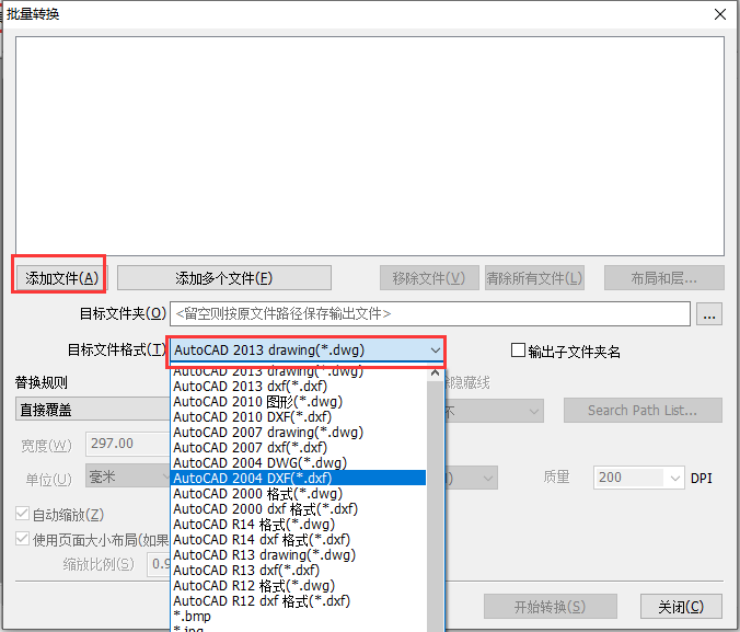
6、接下来我们还需要选择目标的文件夹,这个文件夹是你转换完成后的文件存放位置,为了方便你可以尽快找到,你可以设置熟悉的位置,设置完成后在下方还有替换规则,这里注意的是如果你之前的文件和转换完成后的文件在同一个位置,那么转换完成后会把之前的文件覆盖掉,如果你选择了其他的位置,那么就不会覆盖掉。选择完成后我们就可以点击界面下方的开始转换选项进行转换了。
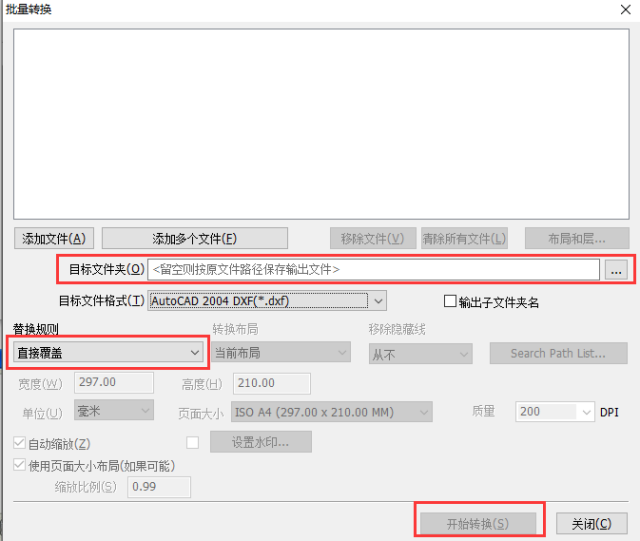
7、点击了开始转换之后,你就可以耐心等待转换的进度条完成了。等待出下线图中的界面时就表明已经转换完成,点击弹出的确定选项,然后就可以在你设置的保存位置找到转换后的文件了。接下来用你的CAD打开,便可成功能打开。整个版本转换过程完成。
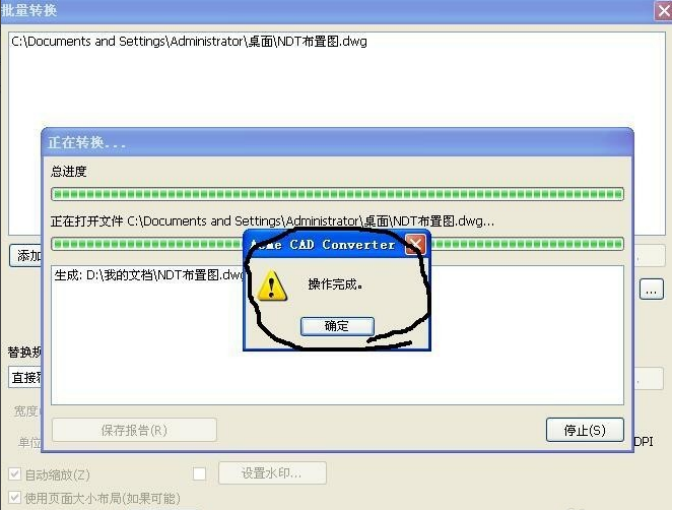
通过上面具体的操作讲解,cad版本转换器就安装到自己的电脑设备上了,有了软件之后就开始抓紧学习吧,cad转换器不但可以转换格式文件,还可以进行版本的转换,软件都是要不断优化更新的,新的版本可以兼容更多的功能,学会使用转换器,就可以减少很多重复制图的工作。这么有用的软件就赶紧学起来吧!
本篇文章使用以下硬件型号:联想小新Air15;系统版本:win10;软件版本:ACME cad 2016。


